一个方法就能够提升win7系统搜索文件的速度
来源:PE吧 作者:Bill 发布于:2018-12-03 11:19:09 浏览:2154
文件多起来的时候,搜索文件的时候会慢很多,虽然说可以借助第三方的软件进行快速的搜索,但是很多用户都嫌麻烦,还是习惯用win7系统自带的搜索,但是有时候搜索文件起来,真的太浪费时间了,那么PE吧就给大家带来了一个能够提升win7系统搜索文件速度的方法。
方法/步骤:
1、在任务栏点击鼠标右键,然后在打开的菜单项中选择属性;
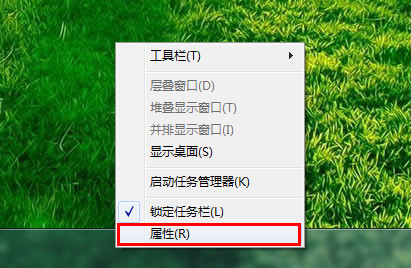
2、在任务栏和开始菜单属性窗口,点击开始菜单选项卡 - 自定义;
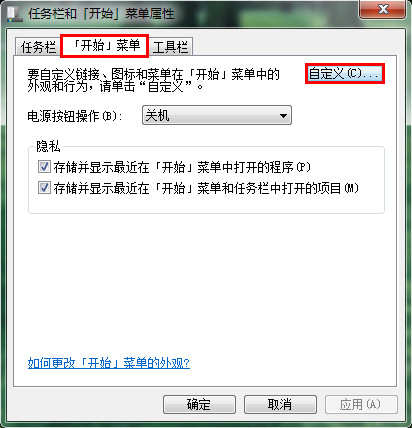
3、在自定义开始菜单窗口下面的栏目找到“搜索其他文件和库”,勾选不搜索,最后点击确定即可;
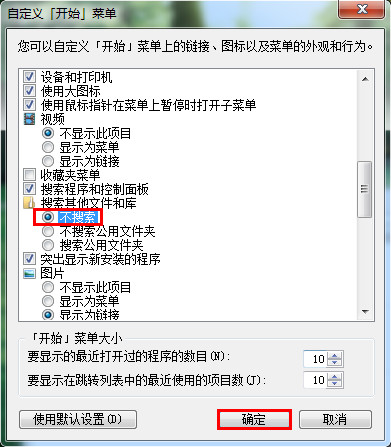
4、点击左下角的开始菜单,在搜索框中输入并打开索引选项;
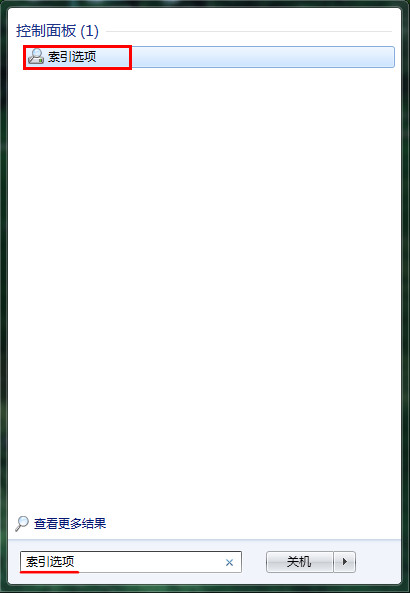
5、我们可以看到索引选项窗口,提示已经为 491 项建立索引,这时候还我们需要选择索引选项中的修改;
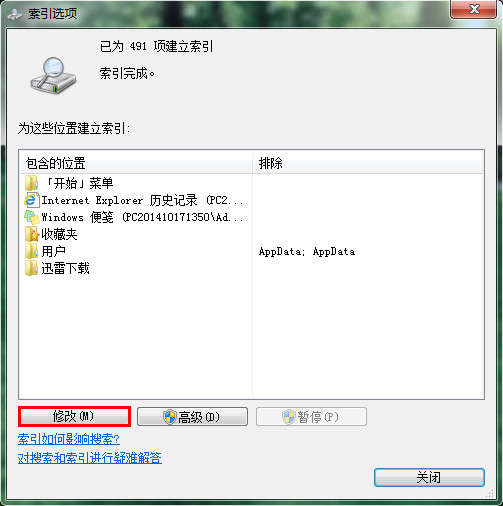
6、按照自己的使用习惯重新对索引位置的设置,都设置好以后,点击确定即可;
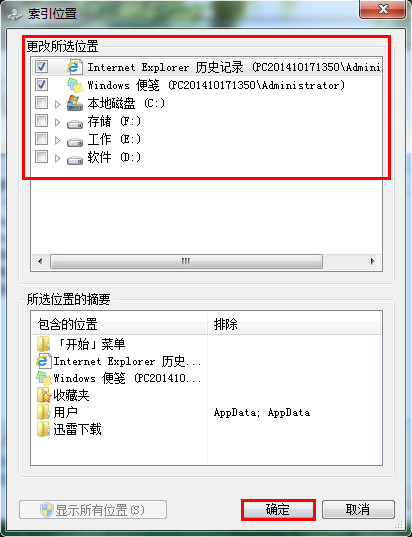
只需要一个方法就能够提升win7系统搜索文件的速度啦,大家不妨尝试一下以上这个方法。要想了解更多windows资讯,请继续关注PE吧。
推荐使用总裁团队旗下功能强大的封装产品
驱动工具 驱动总裁
一键重装 PE吧装机助理



